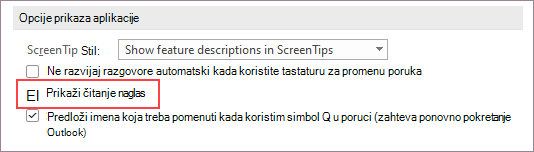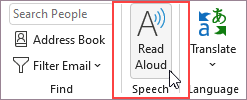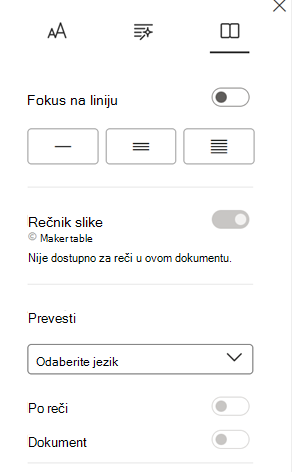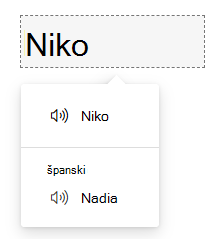Važno: Outlook Mobile je povukao funkciju "Reprodukuj moje e-poruke" u junu 2024. Da biste saznali više, pogledajte članak Prestanak podrške za aplikaciju Cortana.
Postoji mnogo razloga za slušanje e-poruke, kao što su provera, multitasking ili povećano razumevanje i učenje. Outlook omogućava slušanje korišćenjem mogućnosti pretvaranja teksta u govor (TTS) uređaja da reprodukuje napisani tekst kao izgovorene reči.
Postoji više alatki za slušanje e-poruka u programu Outlook:
-
Čitanje naglas čita sve vaše e-poruke ili jedan deo.
-
Funkcija Čitaj čita samo tekst koji ste izabrali. Funkcija "Čitaj" dostupna je samo za Windows. Više informacija o funkciji "Izgovori" potražite u članku Korišćenje funkcije čitanja teksta u govor za čitanje teksta naglas.
-
Govor je ugrađena funkcija pristupačnosti operativnog sistema MacOS. Kada podesite željene postavke govora u željenim postavkama sistema Mac, možete da izaberete tekst i podesite ga da čita tako što ćete pritisnuti kombinaciju tastature koju ste definisali.
Uključivanje ili isključivanje funkcije "Čitanje naglas" u klasičnom programu Outlook
-
Izaberite stavku Opcije > datoteke > pristupačnost.
-
U okviru Opcije prikaza aplikacije potvrdite ili opozovite izbor u polju za potvrdu Prikaži čitanje naglas.
Dozvolite programu Outlook da vam čita poruke
Na kartici Početak izaberite stavku Čitanje naglas. Kontrole čitanja naglas pojavljuju se u gornjem desnom uglu i podrazumevano se reprodukuju.
-
Da biste pauzirali čitanje naglas, izaberite stavku Pauziraj.
-
Da biste prešli sa jednog pasusa na drugi, izaberite stavku Prethodni ili Sledeći.
-
Da biste napustili čitanje naglas, izaberite zaustavi (x).
Uključivanje čitanja naglas u otvorenoj e-poruci
Na kartici Poruka, u odeljku Sveobuhvatno izaberite stavku Čitanje naglas.
Promena postavki čitanja naglas
Izaberite ikonu zupčanika u kontrolama u gornjem desnom uglu.
-
Koristite klizač za brzinu čitanja da biste promenili brzinu čitanja.
-
U okviru Izbor glasa izaberite željeni glas.
Tasterske prečice
Lako možete da kontrolišete čitanje naglas pomoću sledećih tasterskih prečica u operativnom sistemu Windows:
|
CTRL + Alt + razmaknica |
Započni čitanje naglas |
|
CTRL + razmaknica |
Reprodukovanje ili pauziranje čitanja naglas |
|
CTRL + strelica nalevo |
Pređi na početak prethodnog pasusa |
|
CTRL + strelica nadesno |
Preskoči unapred na početak sledećeg pasusa |
Povećaj brzinu čitanja
Osluškujte svoje dokumente pomoću funkcije "Govor"
„Izgovori“ je ugrađena funkcija programa Word, Outlook, PowerPoint i OneNote. Funkcija Čitaj naglas čita samo tekst koji izaberete. Čitanje naglas čita ceo dokument počevši od lokacije kursora kao što je audio-beležnica.
Da biste koristili funkciju "Govor":
-
Izaberite reč ili blok teksta u dokumentu.
-
Na priručnoj traci izaberite ikonu Čitaj izabrani tekst.
Savet: Uputstva o tome kako da dodate ikonu Čitaj na priručnu traku potražite u članku pomoći Korišćenje funkcije čitanja teksta u govor za čitanje teksta naglas.
Podržani jezici
Čitanje naglas koristi skup jezika za proveru za dokument. Da biste promenili jezik, pogledajte članak pomoći Popravljanje čitanja teksta u govor na pogrešnom jeziku.
Glasove
U zavisnosti od platforme, tekstualni u govor (TTS) koristi softver koji je ugrađen u vaš uređaj ili putem Microsoft usluge. Dostupni glasovi razlikovaće se između TTS usluga. Ako koristite program Koncentrisani čitalac, više informacija potražite u članku pomoći Preuzimanje glasova za Koncentrisani čitalac, režim čitanja i Čitanje naglas.
Naš tim radi na tome da glasovi zvuče prirodnije, stoga nastavite da tražite poboljšanja.
Rešavanje problema
Ako ne vidite stavku Čitanje naglas dostupno, uverite se da ste prijavljeni na Microsoft 365 nalog, a zatim pokušajte da ponovo pokrenete Outlook ili da se odjavite i ponovo prijavite.
Privatnost
Čitanje naglas ne skladišti sadržaj ili audio podatke. Microsoft koristi vaš sadržaj samo za obezbeđivanje audio rezultata. Više informacija o iskustvima koja analiziraju sadržaj potražite u članku Povezana iskustva u sistemu Office.
Uključivanje ili isključivanje funkcije "Čitanje naglas" u programu Outlook
Napomena: Umetnuto čitanje naglas koje reprodukuje e-poštu direktno iz okna za čitanje trenutno nije podržano. Alternativno čitanje naglas možete da koristite kao deo Koncentrisani čitalac iskustva.
Uključivanje funkcije "Čitanje naglas"
-
Izaberite stavku Prikaz.
-
Izaberite Koncentrisani čitalac
-
Pritisnite dugme "Reprodukuj " na dnu ekrana
Isključi čitanje naglas
Dok prikazujete ekran Koncentrisani čitalac, pritisnite taster Exit ili taster Esc.
Pauziranje i kretanje kroz čitanje naglas
-
Da biste reprodukovanje ili pauziranje čitanja naglas, pritisnite dugme za reprodukciju/ pauziranje na dnu ekrana.
-
Da biste prešli na različite delove poruke, kliknite na željenu reč od koje želite da započnete čitanje.
Tasterske prečice
Čitanje naglas možete lako da kontrolišete pomoću sledećih tasterskih prečica:
|
Ctrl + razmaknica |
Reprodukovanje ili pauziranje čitanja naglas |
|
Enter |
Unos režima navigacije sadržaja kada je fokus na oknu za čitanje |
|
Tab |
Prelazak na sledeću reč |
|
Shift + Tab |
Prelazak na prethodnu reč |
|
Esc |
Izađi iz čitanja naglas |
Prilagođavanje brzine glasa i tipa glasa
Brzina glasa
1. Izaberite stavku Postavke glasa.
2. U okviru Brzina glasa prilagodite klizač između slow i Fast.
Izbor glasa
1. Izaberite stavku Postavke glasa.
2. U okviru Izbor glasa odaberite željeni glas.
Napomena: Da biste saznali kako da dodate više glasova, pogledajte članak Preuzimanje jezika i glasova za Koncentrisani čitalac, Režim čitanja i Čitanje naglas.
Prevođenje e-poruke
-
Izaberite stavku Željena postavka čitanja u gornjem desnom uglu
-
U okviru odeljka Prevod na dnu izaberite stavku Odaberite jezik
-
Kada odaberete jezik, možete da izaberete da li želite da prevedete reč ili da prevedete ceo dokument
Prevod i Word
Uključite preklopnik "Po reči " u meniju Željene postavke čitanja da biste zadržali e-poruku na originalnom jeziku, omogućavajući vam da izaberete reči i čujete ih na odabranom jeziku.
Prevedi po dokumentu
Uključite preklopnik "Dokument" u meniju Željene postavke čitanja da biste preveli punu e-poruku, omogućavajući vam da reprodukujete e-poruku na odabranom jeziku.
Rešavanje problema
Ako ne vidite stavku Čitanje naglas dostupno, uverite se da ste prijavljeni na Microsoft 365 nalog, a zatim pokušajte da ponovo pokrenete Outlook ili da se odjavite i ponovo prijavite.
Privatnost
Čitanje naglas ne skladišti sadržaj ili audio podatke. Microsoft koristi vaš sadržaj samo za obezbeđivanje audio rezultata. Više informacija o iskustvima koja analiziraju vaš sadržaj potražite u članku Povezana iskustva u usluzi Microsoft 365.
Uključivanje ili isključivanje funkcije "Čitanje naglas" u programu Outlook za veb
Napomena: Umetnuto čitanje naglas koje reprodukuje e-poštu direktno iz okna za čitanje trenutno nije podržano. Alternativno čitanje naglas možete da koristite kao deo Koncentrisani čitalac iskustva.
Uključivanje funkcije "Čitanje naglas"
-
Izaberite stavku Prikaz.
-
Izaberite Koncentrisani čitalac
-
Pritisnite dugme "Reprodukuj " na dnu ekrana
Isključi čitanje naglas
Dok prikazujete ekran Koncentrisani čitalac, pritisnite taster Exit ili taster Esc.
Pauziranje i kretanje kroz čitanje naglas
-
Da biste reprodukovanje ili pauziranje čitanja naglas, pritisnite dugme za reprodukciju/ pauziranje na dnu ekrana.
-
Da biste prešli na različite delove poruke, kliknite na željenu reč od koje želite da započnete čitanje.
Tasterske prečice
Čitanje naglas možete lako da kontrolišete pomoću sledećih tasterskih prečica:
|
Ctrl + razmaknica |
Reprodukovanje ili pauziranje čitanja naglas |
|
Enter |
Unos režima navigacije sadržaja kada je fokus na oknu za čitanje |
|
Tab |
Prelazak na sledeću reč |
|
Shift + Tab |
Prelazak na prethodnu reč |
|
Esc |
Izađi iz čitanja naglas |
Prilagođavanje brzine glasa i tipa glasa
Brzina glasa
1. Izaberite stavku Postavke glasa.
2. U okviru Brzina glasa prilagodite klizač između slow i Fast.
Izbor glasa
1. Izaberite stavku Postavke glasa.
2. U okviru Izbor glasa odaberite željeni glas.
Napomena: Da biste saznali kako da dodate više glasova, pogledajte članak Preuzimanje jezika i glasova za Koncentrisani čitalac, Režim čitanja i Čitanje naglas.
Prevođenje e-poruke
-
Izaberite stavku Željena postavka čitanja u gornjem desnom uglu
-
U okviru odeljka Prevod na dnu izaberite stavku Odaberite jezik
-
Kada odaberete jezik, možete da izaberete da li želite da prevedete reč ili da prevedete ceo dokument
Prevod i Word
Uključite preklopnik "Po reči " u meniju Željene postavke čitanja da biste zadržali e-poruku na originalnom jeziku, omogućavajući vam da izaberete reči i čujete ih na odabranom jeziku.
Prevedi po dokumentu
Uključite preklopnik "Dokument" u meniju Željene postavke čitanja da biste preveli punu e-poruku, omogućavajući vam da reprodukujete e-poruku na odabranom jeziku.
Rešavanje problema
Ako ne vidite stavku Čitanje naglas dostupno, uverite se da ste prijavljeni na Microsoft 365 nalog, a zatim pokušajte da ponovo pokrenete Outlook ili da se odjavite i ponovo prijavite.
Privatnost
Čitanje naglas ne skladišti sadržaj ili audio podatke. Microsoft koristi vaš sadržaj samo za obezbeđivanje audio rezultata. Više informacija o iskustvima koja analiziraju vaš sadržaj potražite u članku Povezana iskustva u usluzi Microsoft 365.